有什么软件可以简单的压缩图片
- 格式:docx
- 大小:401.84 KB
- 文档页数:6
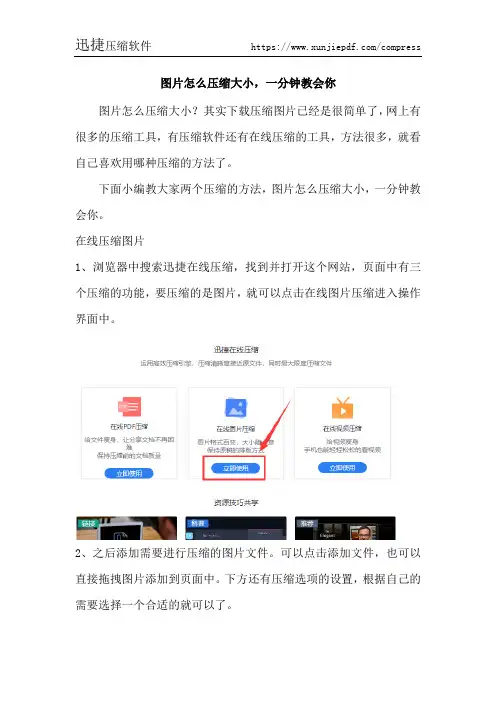
图片怎么压缩大小,一分钟教会你
图片怎么压缩大小?其实下载压缩图片已经是很简单了,网上有很多的压缩工具,有压缩软件还有在线压缩的工具,方法很多,就看自己喜欢用哪种压缩的方法了。
下面小编教大家两个压缩的方法,图片怎么压缩大小,一分钟教会你。
在线压缩图片
1、浏览器中搜索迅捷在线压缩,找到并打开这个网站,页面中有三个压缩的功能,要压缩的是图片,就可以点击在线图片压缩进入操作界面中。
2、之后添加需要进行压缩的图片文件。
可以点击添加文件,也可以直接拖拽图片添加到页面中。
下方还有压缩选项的设置,根据自己的需要选择一个合适的就可以了。
3、最后点击开始压缩的按钮,就可以实现图片的压缩了。
还可以使用压缩软件进行操作
1、电脑中可以安装一个迅捷压缩软件,如果有的话就不用了。
直接打开就好了,点击页面中的图片压缩就可以进入压缩图片的操作中。
2、之后添加需要进行压缩的图片。
点击页面中添加文件或者添加文件夹的按钮,也可以直接拖拽图片添加,一次可以添加多张图片。
3、在添加文件的下方有压缩选项设置,有缩小优先、普通压缩、清晰优先的选项,默认的是普通压缩。
还有输出格式可以选择,选择一个需要的就行了。
4、压缩好的图片可以保存在原文件夹中,也可以自定义保存的位置,只要自己待会可以找到压缩好的文件即可。
5、最后点击开始压缩的按钮,软件就会对添加的图片进行压缩,只需要等待几秒钟就可以完成压缩了。
压缩图片的方法就介绍这两种了,还有其他方法可以自己去发现哦。
对介绍感兴趣的话可以先收藏起来。
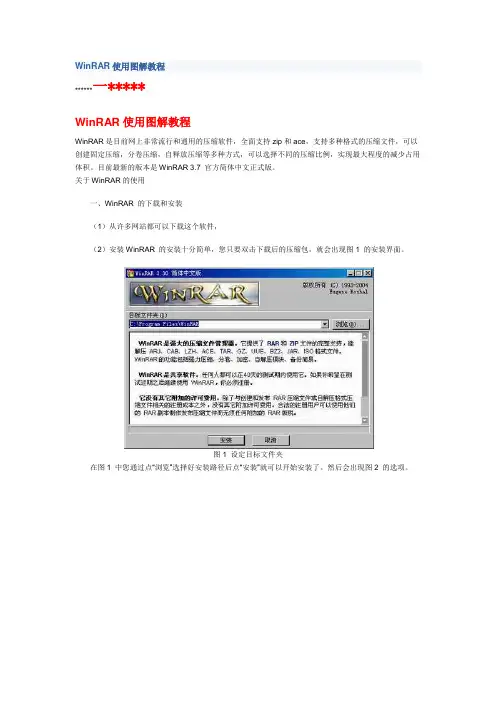
WinRAR使用图解教程一***********WinRAR使用图解教程WinRAR是目前网上非常流行和通用的压缩软件,全面支持zip和ace,支持多种格式的压缩文件,可以创建固定压缩,分卷压缩,自释放压缩等多种方式,可以选择不同的压缩比例,实现最大程度的减少占用体积。
目前最新的版本是WinRAR 3.7 官方简体中文正式版。
关于WinRAR的使用一、WinRAR 的下载和安装(1)从许多网站都可以下载这个软件,(2)安装WinRAR 的安装十分简单,您只要双击下载后的压缩包,就会出现图1 的安装界面。
图1 设定目标文件夹在图1 中您通过点“浏览”选择好安装路径后点“安装”就可以开始安装了。
然后会出现图2 的选项。
图2 设置关联等图2 中分三个部分,您在左边的“WinRAR关联文件”是让您将下面的格式的文件创建联系,如果您决定经常使用WinRAR 的话,可以与所有格式的文件创建联系。
如果您是偶然使用WinRAR 的话,也可以酌情选择。
右边的“界面”是选择WinRAR 在windows 中的位置。
“外壳整合设置”是在右键菜单等处创建快捷。
都做好选择后,点“确定”就会出现图3,点击“完成”成功安装。
图3 感谢和许可二、使用WinRAR 快速压缩和解压WinRAR 支持在右键菜单中快速压缩和解压文件操作十分简单。
(1)快速压缩当您在文件上点右键的时候,您就会看见图4 中用圆圈标注的部分就是WinRAR 在右键中创建的快捷键。
图4 右键菜单想压缩文件的时候,在文件上点右键并选择“添加到档案文件”,这样就会出现图5,在图5 的最上部您可以看见6个选项,这里是选择“常规“时出现的界面。
图5 解压缩向导(2)快速解压当您在压缩文件上点右键后,会有图6中画圈的选项出现,您选择“释放文件”图6 释放文件选择“释放文件”后出现图7,在图7 的“目标路径”处选择出解压缩后的文件将被安排至的路径和名称。
没有什么问题,点击“确定”就可以解压了。
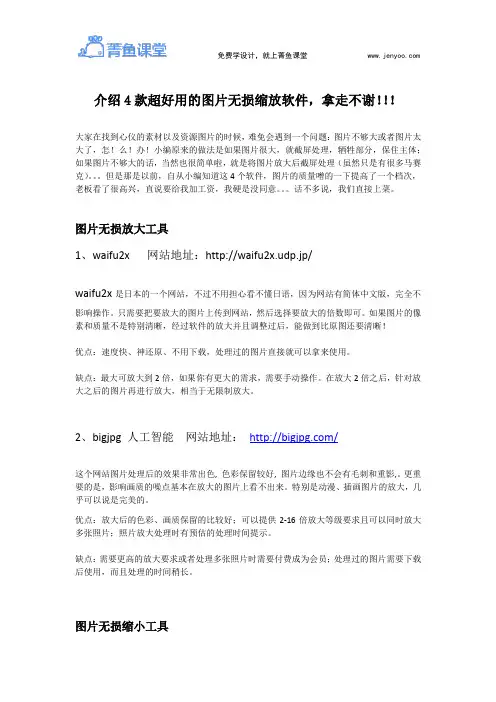
介绍4款超好用的图片无损缩放软件,拿走不谢!!!大家在找到心仪的素材以及资源图片的时候,难免会遇到一个问题:图片不够大或者图片太大了,怎!么!办!小编原来的做法是如果图片很大,就截屏处理,牺牲部分,保住主体;如果图片不够大的话,当然也很简单啦,就是将图片放大后截屏处理(虽然只是有很多马赛克)。
但是那是以前,自从小编知道这4个软件,图片的质量噌的一下提高了一个档次,老板看了很高兴,直说要给我加工资,我硬是没同意。
话不多说,我们直接上菜。
图片无损放大工具1、waifu2x 网站地址:http://waifu2x.udp.jp/waifu2x是日本的一个网站,不过不用担心看不懂日语,因为网站有简体中文版,完全不影响操作。
只需要把要放大的图片上传到网站,然后选择要放大的倍数即可。
如果图片的像素和质量不是特别清晰,经过软件的放大并且调整过后,能做到比原图还要清晰!优点:速度快、神还原、不用下载,处理过的图片直接就可以拿来使用。
缺点:最大可放大到2倍,如果你有更大的需求,需要手动操作。
在放大2倍之后,针对放大之后的图片再进行放大,相当于无限制放大。
2、bigjpg 人工智能网站地址:/这个网站图片处理后的效果非常出色, 色彩保留较好, 图片边缘也不会有毛刺和重影,。
更重要的是,影响画质的噪点基本在放大的图片上看不出来。
特别是动漫、插画图片的放大,几乎可以说是完美的。
优点:放大后的色彩、画质保留的比较好;可以提供2-16倍放大等级要求且可以同时放大多张照片;照片放大处理时有预估的处理时间提示。
缺点:需要更高的放大要求或者处理多张照片时需要付费成为会员;处理过的图片需要下载后使用,而且处理的时间稍长。
图片无损缩小工具1、Goimg.io 网站地址:https://goimg.io/为图像体积瘦身,让你的图片加载飞快!话说小编刚开始用的时候就惊讶了,这简直是飞一样的速度,如果我的减肥速度也是这么有效率,做梦都会笑醒了。
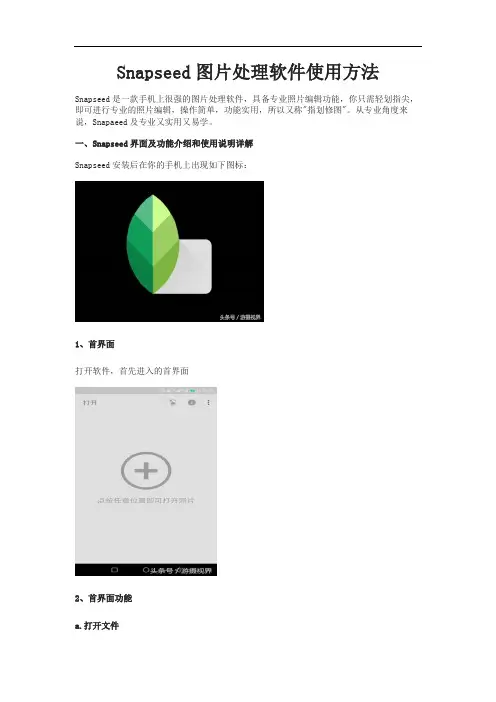
Snapseed图片处理软件使用方法Snapseed是一款手机上很强的图片处理软件,具备专业照片编辑功能,你只需轻划指尖,即可进行专业的照片编辑,操作简单,功能实用,所以又称"指划修图"。
从专业角度来说,Snapaeed及专业又实用又易学。
一、Snapseed界面及功能介绍和使用说明详解Snapseed安装后在你的手机上出现如下图标:1、首界面打开软件,首先进入的首界面2、首界面功能a.打开文件在首界面点击任意位置即可进入手机图库或你最近拍摄的照片界面。
如果要处理最近拍摄的照片,软件会自动搜索出来,如果要处理以前的照片,可以在“图片”、“下载内容”、“图库”或“文件管理”中找到要处理的照片,然后点击进入修图界面。
具体的修图功能后续课程介绍。
打开图片后界面,如下图:b.首界面在右上角三个图标功能下图红框中前面两个功能在没有打开照片情况下是不能使用的:最右上角的第三个点的图标,如下图红框,是进入软件的设置和软件信息界面,这里主要说一下设置功能:设置界面下有两个功能:①调整图片大小点击进入调整图片大小界面如下图:这个设置是对处理完的照片要保存时图片大小的设置,因在处理过程可能进行剪切,饱和度、锐度等等的调整,这些调整会直接影响图片的大小,如果不是特殊的需求,就选择“不要调整大小”,这样的设置可以保持原图大小,在做完一些处理后,图片的大小有时候会增大。
②格式与画质点击进入后如下图:在这里小编选用“JPG100%”,首先图片的存储格式为JPG或者PNG。
JPG格式后面的百分比会根据你的选择在保存时对图片进行压缩,如果选“JPG100%”会保持原图。
在你使用处理后图片时,如果使用有要求,比如处理后的图片太大,可以选择小的百分比的设置。
3、修图步骤返回操作与照片信息查看①修图步骤返回操作上图中红框内左侧图标是修图的返回操作,点击进入,如下图:打开返回操作菜单,红框中四个是返回操作功能:撤消:是撤消上一步修图操作。
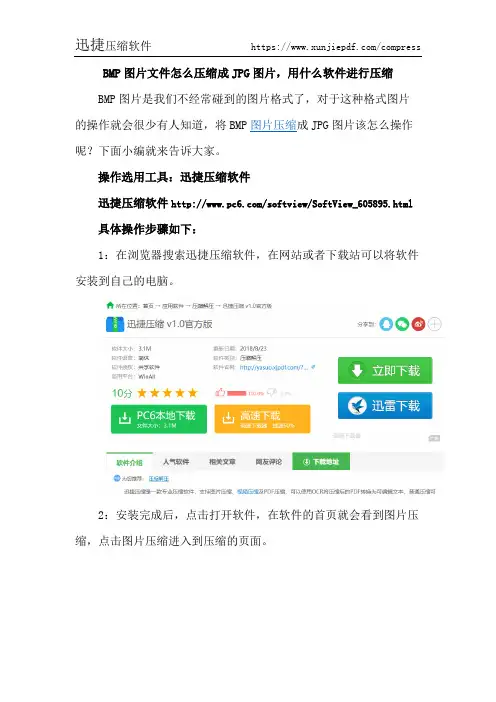
BMP图片文件怎么压缩成JPG图片,用什么软件进行压缩
BMP图片是我们不经常碰到的图片格式了,对于这种格式图片的操作就会很少有人知道,将BMP图片压缩成JPG图片该怎么操作呢?下面小编就来告诉大家。
操作选用工具:迅捷压缩软件
迅捷压缩软件/softview/SoftView_605895.html 具体操作步骤如下:
1:在浏览器搜索迅捷压缩软件,在网站或者下载站可以将软件安装到自己的电脑。
2:安装完成后,点击打开软件,在软件的首页就会看到图片压缩,点击图片压缩进入到压缩的页面。
3:点击选择文件,选择需要进行压缩的BMP图片文件,可以选择多个文件。
4:选择文件后,在下面就会看到输出格式,将输出格式调整到
JPG格式,将文件的保存路径修改至自己需要保存的文件夹中。
5:点击开始压缩,需要进行压缩的图片文件就会在压缩的过程中,请耐心等待。
压缩完成的图片文件会直接保存到指定的文件夹中。
BMP压缩成JPG的操作方法就完成了,希望简单的操作会对您有所帮助。
迅捷压缩软件/softview/SoftView_605895.html。


科技论文中图片的软件介绍有位论文审稿人在自己的博文中写道:“我审稿时看稿件的顺序是题目、摘要、图表、前言、参考文献和正文”。
可见论文中图片的质量是非常重要的,处理一张图可能会花费大量的时间,正如焦老师所说的,那位德国小伙子处理一张图用了一个月时间。
图片质量的好坏一定程度上决定了论文能否被录用。
本文将结合自己的经验,介绍一下科技论文中图片的处理方法,有不合理和不完善的地方请大家指出,为大家能写出更完美的论文提供一些参考。
1. 常用的图片处理软件我在写论文时,常用的图片处理软件有SnagIt、Photoshop、画图、Visio等。
SnagIt是非常好用的一种抓图软件,它可以抓取活动的窗口,还可以抓取任意大小的图片(这时以数字×数字的形式实时显示图片像素数)等等,并可以将图片保存成tif、bmp、jpg等格式。
Photoshop估计大家也都熟悉,图片处理界的老大,功能强大,但科技论文一般只用到它的部分功能,如调节图片大小、亮度、对比度、锐度、柔和度,或者擦除图元、颜色反相、以任意角度旋转图像等。
画图软件能干的活,Photoshop都能搞定,一些简单的任务,如调节图片尺寸、擦除图元等,用它就可以了,再开Photoshop就有点牛刀杀鸡的感觉了。
Visio是微软的Office软件之一,与Word联合使用,效果很好,比用Word直接处理图片强多了。
2. 科技杂志对论文图片的要求会议文章对图片质量的要求比较低,一般投了后基本都没有修改的机会,而杂志文章对图片质量的要求相当高,可能来回改几次才能满足要求。
如果论文投稿前就达到了较高的质量,相信修改时会轻松很多。
比较牛的科技杂志对论文的基本要求是:(1) 表达清晰。
图片中各元素都清楚无误,不能出现多个字母堆在一起难在分辨的情况。
(2) 分辨率要高。
这里所说的分辨率不是我们拍照时所说的总像素数,它的单位是dpi(dot perinch),它代表了一英寸中的点数,科技杂志的要求是600dpi,这也是打印机的最高分辨率。
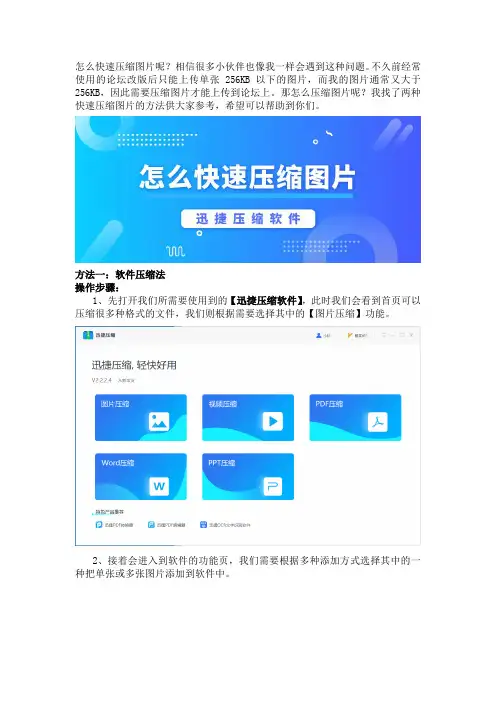
怎么快速压缩图片呢?相信很多小伙伴也像我一样会遇到这种问题。
不久前经常使用的论坛改版后只能上传单张256KB以下的图片,而我的图片通常又大于256KB,因此需要压缩图片才能上传到论坛上。
那怎么压缩图片呢?我找了两种快速压缩图片的方法供大家参考,希望可以帮助到你们。
方法一:软件压缩法
操作步骤:
1、先打开我们所需要使用到的【迅捷压缩软件】,此时我们会看到首页可以压缩很多种格式的文件,我们则根据需要选择其中的【图片压缩】功能。
2、接着会进入到软件的功能页,我们需要根据多种添加方式选择其中的一种把单张或多张图片添加到软件中。
3、添加好图片后可以在通用设置中调整【压缩设置】和【输出格式】的参数,然后点击右下角的【开始压缩】功能就可以压缩添加好的图片了。
方法二:网页压缩法
操作步骤:
1、打开诸多网站中我们需要的【迅捷PDF在线网站】并在导航栏中选择【图片压缩】功能。
2、之后会进入到图片压缩界面,我们需要用【点击选择文件】的方式把准备好的图片添加到在线网站。
3、图片添加后调整好下方【压缩类型】和【输出格式】的参数,之后就可以点击【开始压缩】按钮对图片进行压缩了。
以上就是两种快速压缩图片的方法了,看完两种方法后细心的小伙伴会发现其实步骤都是一样的,无非就是选择功能--添加图片--压缩图片。
希望可以帮助到需要对图片进行压缩或想压缩图片的小伙伴哦。
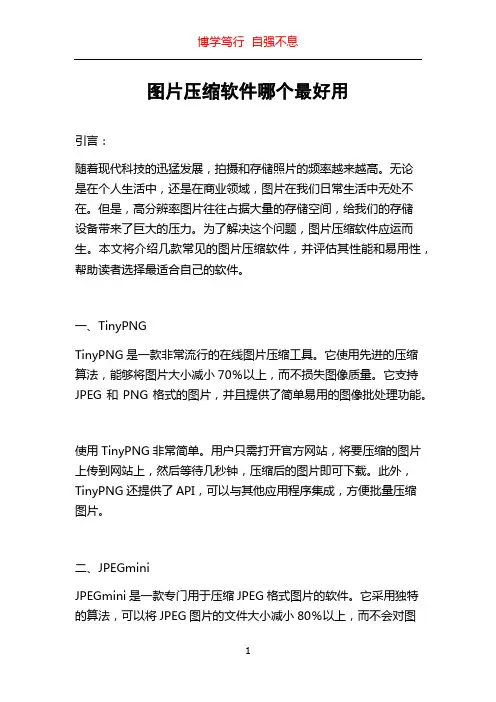
图片压缩软件哪个最好用引言:随着现代科技的迅猛发展,拍摄和存储照片的频率越来越高。
无论是在个人生活中,还是在商业领域,图片在我们日常生活中无处不在。
但是,高分辨率图片往往占据大量的存储空间,给我们的存储设备带来了巨大的压力。
为了解决这个问题,图片压缩软件应运而生。
本文将介绍几款常见的图片压缩软件,并评估其性能和易用性,帮助读者选择最适合自己的软件。
一、TinyPNGTinyPNG是一款非常流行的在线图片压缩工具。
它使用先进的压缩算法,能够将图片大小减小70%以上,而不损失图像质量。
它支持JPEG和PNG格式的图片,并且提供了简单易用的图像批处理功能。
使用TinyPNG非常简单。
用户只需打开官方网站,将要压缩的图片上传到网站上,然后等待几秒钟,压缩后的图片即可下载。
此外,TinyPNG还提供了API,可以与其他应用程序集成,方便批量压缩图片。
二、JPEGminiJPEGmini是一款专门用于压缩JPEG格式图片的软件。
它采用独特的算法,可以将JPEG图片的文件大小减小80%以上,而不会对图像质量产生明显影响。
JPEGmini拥有直观的用户界面,用户只需将图片拖放到软件窗口中,即可自动进行压缩。
此外,JPEGmini还提供了API和插件,方便用户在其他应用程序中使用。
三、ImageOptimImageOptim是一款适用于Mac操作系统的免费图片压缩软件。
它可以批量处理各种常见格式的图片,包括JPEG、PNG和GIF。
ImageOptim的压缩算法非常优秀,可以有效地减小图片的文件大小,而不会降低图像的质量。
它还支持无损压缩,即使图片被压缩后,仍可以保持原始质量。
另外,ImageOptim还具有图片优化功能,能够自动删除图片中的冗余信息,进一步减小文件大小。
使用ImageOptim非常简单,用户只需将图片拖放到软件窗口中,然后点击“压缩”按钮,即可完成压缩工作。
同时,ImageOptim还提供了命令行工具,方便高级用户进行批量处理。
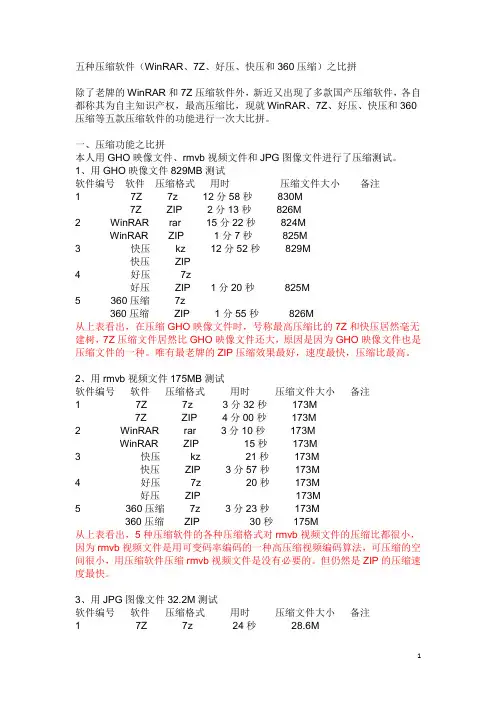
五种压缩软件(WinRAR、7Z、好压、快压和360压缩)之比拼除了老牌的WinRAR和7Z压缩软件外,新近又出现了多款国产压缩软件,各自都称其为自主知识产权,最高压缩比,现就WinRAR、7Z、好压、快压和360压缩等五款压缩软件的功能进行一次大比拼。
一、压缩功能之比拼本人用GHO映像文件、rmvb视频文件和JPG图像文件进行了压缩测试。
1、用GHO映像文件829MB测试软件编号软件压缩格式用时压缩文件大小备注1 7Z 7z 12分58秒830M7Z ZIP 2分13秒826M2 WinRAR rar 15分22秒824MWinRAR ZIP 1分7秒825M3 快压kz 12分52秒829M快压ZIP4 好压7z好压ZIP 1分20秒825M5 360压缩7z360压缩ZIP 1分55秒826M从上表看出,在压缩GHO映像文件时,号称最高压缩比的7Z和快压居然毫无建树,7Z压缩文件居然比GHO映像文件还大,原因是因为GHO映像文件也是压缩文件的一种。
唯有最老牌的ZIP压缩效果最好,速度最快,压缩比最高。
2、用rmvb视频文件175MB测试软件编号软件压缩格式用时压缩文件大小备注1 7Z 7z 3分32秒173M7Z ZIP 4分00秒173M2 WinRAR rar 3分10秒173MWinRAR ZIP 15秒173M3 快压kz 21秒173M快压ZIP 3分57秒173M4 好压7z 20秒173M好压ZIP 173M5 360压缩7z 3分23秒173M360压缩ZIP 30秒175M从上表看出,5种压缩软件的各种压缩格式对rmvb视频文件的压缩比都很小,因为rmvb视频文件是用可变码率编码的一种高压缩视频编码算法,可压缩的空间很小,用压缩软件压缩rmvb视频文件是没有必要的。
但仍然是ZIP的压缩速度最快。
3、用JPG图像文件32.2M测试软件编号软件压缩格式用时压缩文件大小备注1 7Z 7z 24秒28.6M7Z ZIP 47秒29.4M2 WinRAR rar 13秒27MWinRAR ZIP 3秒29.5M3 快压kz 51秒23.5M快压ZIP 43秒29.4M4 好压7z 24秒28.6M好压ZIP 3秒29.5M5 360压缩7z 22秒28.6M360压缩ZIP 4秒29.6M从上表看出,压缩JPG图像文件以快压的kz格式压缩比最高达73%,排在其后的是WinRAR的rar格式的压缩比为83.9%,压缩JPG图像文件最差的是ZIP 格式(又以360压缩的最差);从速度上看,仍是ZIP压缩最快,快压的kz格式压缩最慢。

现在的相机像素越来越高也越来越清晰,随之而来的问题尺寸也越来越大,楼主的小相机一千六百万像素,一张照片就是6mb左右,对于喜欢分享的我们可不是好事。
下面楼主教大家怎样批量压缩照片:1.先下载安装ImageResizerImageResizer-2.1_x86.msi.rar(1.03 MB) 32位操作系统请下载这个ImageResizer-2.1_x64.msi.rar(204.62 KB)64位操作系统请下载这个不知道什么是32位64位怎么办?没关系都安装一遍版本不对是无法安装的.在图片上点击右键如果出现Resize Pictures选项(如下图2) 恭喜~这表示已经安装成功了。
2.楼主用3张分辨率为4928*3264 的图片,体积为:6MB左右3.全选需要压缩的图片,并点击右键,然后选择Resize Pictures4.出现下图界面,选择压缩的分辨率压缩分辨率可以选择Large (1920*1080)都比较大了,如果要求高可以像高楼一样选自定义为:3000*3000前提是原图要超过压缩后的尺寸哦然后点OK稍等片刻就压缩好了,图片多的时候可能会无响应,不要关闭窗口等一会就好了。
注意:Resize the original pictures,不勾选次项压缩后的文件会另外保存一份,勾选则直接覆盖原图。
5.来看看压缩后的体积:原图:4928*3264体积超过6MB压缩后:3000*1987 体积只有600多kB仅为原图的十分之一6.你问压缩后图片会不会很模糊质数很差?右键图片可将图片另存到桌面,放大看看细节。
注意:初次使用请备份一份要压缩的图片,或者不要勾选Resize the original pictures,不要自定义尺寸的时候将3000写成300哦!另外很多其他图像处理软件可以压缩照片的如光影魔术手可自行研究一下这里就不介绍了。
但楼主觉得Resize pictures最简单快捷有效了。
v。
怎么将图片压缩到100K以下,简单的压缩方法你知道怎么将图片压缩到100K一下吗?很多的大型网站对上传的图片会有所限制,超过他们规定的大小就不可以进行上传,想要将图片压缩到100K以下怎么操作呢?下面为大家操作一下将图片压缩到100K以下的步骤。
操作选用工具:迅捷压缩软件
迅捷压缩软件:https:///compress
具体操作步骤如下:
1:首先将压缩软件安装到自己的电脑中,打开软件就会看到图片压缩,点击图片压缩进入到压缩的页面。
2:进入到压缩页面后,点击选择文件,选择需要进行压缩的图片文件,也可以压缩多张图片文件。
3:在添加文件后,在下面会看到压缩类型以及输出的格式,将压缩的类型调整到缩小优先,压缩的输出格式合适自己的即可。
4:在下面可以看到保存至,将压缩完成的文件保存路径设置到指定的位置,也可以直接保存到原文件夹。
5:点击开始压缩,需要进行压缩的图片文件就会在压缩的过程中,压缩完成的图片文件会直接保存到设置好的文件夹路径中。
在线的压缩方法也可以将图片压缩到100K以下
1:在百度浏览器中搜索图片压缩,找到这么一个压缩网站,进入首页,找到图片压缩,进入到压缩的页面。
2:在压缩的页面可以找到选择文件,选择需要进行压缩的图片
文件,可以按住ctrl键选择四张图片。
3:选择文件后就会出现压缩的类型,将压缩的类型设置到缩小优先,输出的格式不用改变。
4:点击开始压缩,需要进行压缩的图片文件就会在压缩的过程中,请耐心等待图片文件的压缩完成。
以上就是为大家分享的图片怎么压缩的操作方法。
使用“光影魔术手”软件批量压缩数码照片及自动添加个性拍摄参数(详解)压缩图片就是改变图片大小和图片质量,不改变图片大小和质量压缩图片,那样的压缩量很小,几乎没什么变化,尤其是大容量的数码照片。
压缩图片保持图片大小,降低图片质量,可以使用PHOTOSHOP软件的自动命令集,通过批处理实现。
如果不要求保持图片的大小,并允许降低图片质量,可以使用“光影魔术手”软件方便地批量压缩,并可以批量添加拍摄参数、拍摄时间、文字签名、水印、改变风格等等,操作比较简单。
本文就以“光影魔术手版本3. 1. 2.103”为例,介绍批量压缩数码照片及自动添加拍摄参数。
一、批量压缩照片并自动添加拍摄参数。
二、批量压缩照片并自动添加简单的个性拍摄参数。
三、高级进深——批量压缩照片并自动添加各种编辑效果。
下图为原始图片如图大小为2.71 MB一、批量压缩照片并自动添加拍摄参数1、打开例图编辑并创建动作在光影魔术手中打开上面的原始图片,并作为样本,编辑批量操作命令,图片的最终效果如下图。
2、设定动作选择“文件”菜单“批处理”选项,打开对话框,选择“自动处理”选项卡,在下面的白色显示区列出许多动作,使其高亮选择并单击使用“—”号删除不需要的动作,只保留“缩放尺寸”和“轻松边框”两项,如果你的动作列表中没有这两项,可以单击“+”号添加,将弹出一个对话框列出所有动作,编辑、效果、数码照片处理以及影楼风格等都可以通过批处理对选择的所有照片操作,如果全部掌握,就可以对自己的数码照片一次性批量操作了,这是综合和高级的技巧,这里只需要“缩放尺寸”和“轻松边框”两个动作。
单击“+”号弹出的对话框3、编辑“缩放尺寸”单击“自动处理”选项卡右边的“缩放”方形按钮,弹出“批量缩放设置”对话框,设置缩放后新图片以哪个边为基准,这里选择“较长的边”,边长为“3000”像素,(因为我相机拍摄的照片均为2、3M左右,尺寸4000×3000像素,因此将长边缩为3000像素就可以达到我将其缩为小于2M的目的,自己的尺寸可以根据情况计算设定)其他的不用更改,单击“确定”。
省事省心isee图片批量处理[作者:帕拉丁来源:华军软件园测评中心时间:2009-6-5QQ书签]【我来说两句大中小】isee个人图片专家是一款功能全面的数字图像浏览处理工具!自推出以来,以其可与ACDSee媲美的强大功能,和针对中国用户量身订做的大量图像娱乐应用等优点,赢得用户的青睐!而,ISEE推出的图片批量处理也是一款很不错的软件!它都能干些什么?我们不妨一起来看看吧!软件说明(图:1)ISEE图片批处理1.003是一款强大又好用的图片批量转换工具。
具有一次自动处理N张图片;程序小巧,资源占用低,处理速度快等优点。
(图:2)软件下载华军软件园:点此下载软件安装ISEE图片批处理1.003是一款绿色软件,下载后无需安装,解压即可使用!功能使用选择保存位置有两种可供选择:处理后图片保存到原图文件夹、处理后图片保存到指定文件夹……你可以根据自己的需要选择合适的保存位置。
(图:3)导入图片导入图片很简单!在软件界面的左下角选择图片所在路径,即可打开。
(图:4)选择图片在软件界面主体部分,可执行“全选”、“全不选”、“反选”等操作,此外,还有“去除选中”、“清空列表”等。
(图:5)选择图片查看方式查看方式有:简单缩略图、缩略图、详细资料三种。
简单缩略图和缩略图没什么区别,可以方便查看图片,详细资料则方便查看该图片的相关信息。
(图:6)设置“高级设置”在“高级设置”中可设置图片保存质量、缩放算法、文件选项等。
(图:7)给图像更名注意:批量更名只修改原文件名,不做另存操作!简易方案简易方案包含模式有原文件名、按日期、流水号、替换文本等。
可根据自己的喜好和需要合适的模式。
(图:8)自定义方案如果简易模式中提供的模式不合你的要求,你可以通过自定义方案来解决。
(图:9)重名图片处理如果是图片重名的话,isee批量处理专家还可以对其进行尾号编注,防止图片被覆盖。
(图:10)批量压缩图片导入并选中要处理的图片后点击“压缩”,在弹出的窗口中可设置“图像大小”、“jpeg转换文件限制”、“保存质量”等。
压缩照片的简单的方法压缩照片是一种常见的操作,可以减小照片的文件大小,使其更易于存储和传输。
下面将介绍一些简单的方法来压缩照片。
第一种方法是使用图片编辑软件。
许多图片编辑软件都提供了压缩照片的功能。
打开照片后,可以选择“导出”或“保存为”选项,并选择较低的分辨率或更高的压缩比例来压缩照片。
这样可以减小照片的文件大小,但也可能影响照片的清晰度和细节。
第二种方法是使用在线图片压缩工具。
有许多免费的在线图片压缩工具可供使用。
只需将照片上传到网站上,选择适当的压缩选项,然后下载压缩后的照片即可。
这种方法简单快捷,适用于不经常需要压缩照片的用户。
第三种方法是使用专业的图片压缩软件。
与图片编辑软件不同,专业的图片压缩软件通常提供更高级的压缩算法和更多的选项。
用户可以根据自己的需求选择适当的压缩方式,并进行更加精细的调整。
然而,这种方法需要用户具备一定的技术知识和操作经验。
无论使用哪种方法,有几点需要注意。
首先,压缩照片可能会导致照片质量的损失。
因此,在压缩照片之前,最好先备份原始照片,以防止不可逆的损失。
其次,选择合适的压缩比例或分辨率对于保持照片的观感和细节至关重要。
如果压缩过度,照片可能会出现模糊、失真或色彩失真等问题。
最后,不同的文件格式对于压缩照片的效果也有所影响。
通常情况下,JPEG格式是最常见的照片格式,并且具有较好的压缩效果。
在进行照片压缩之前,建议先确定好压缩的目的和要求。
如果只是为了减小文件大小,可以选择较高的压缩比例或较低的分辨率。
如果需要保持照片的质量和细节,可以选择较低的压缩比例或较高的分辨率。
压缩照片是一种常见的操作,可以减小照片的文件大小,使其更易于存储和传输。
通过使用图片编辑软件、在线图片压缩工具或专业的图片压缩软件,用户可以根据自己的需求选择合适的方法来压缩照片。
但需要注意的是,在压缩照片之前,最好先备份原始照片,并选择合适的压缩比例或分辨率,以保持照片的质量和细节。
谁是真正的压缩之王?四款流行压缩软件评测引用地址:/d7*******.htm不以物喜不以己忧发表于:08-07-12 19:04 [只看该作者]序言:电脑及网络的出现,不仅改变了人们的生活方式,也改变了人们的信息交流方式。
现今电脑的存储容量越来越大、网络传输速度也越来越快,但同时文件及信息也变得越来越多、尺寸也越来越大。
所以传输文件依然要花费很长的时间,并且如果传输过程出现意外的话,那很可能将前功尽弃。
所以将文件进行压缩再进行传输或保存,将会极大的降低传输的时间,减少存储的空间。
但目前压缩软件工具众多、功能不一,那么到底选择哪一款才能更好的帮助我们呢?为此我们将针对当前知名度最高的四款压缩软件进行横向评测,通过下面的评测将会给出圆满的答案,希望能够给广大读者提供指引和帮助。
导读:☆ :WinRAR是一款强大的压缩文件管理器。
它提供了RAR和ZIP文件的完整支持,能解压7Z、ACE、ARJ、BZ2、CAB、GZ、ISO、JAR、LZH、TAR、UUE、Z等多种格式文件。
同时WinRAR还提供了强力压缩、分卷、加密、自解压模块、简易备份等强大功能。
☆ :WinZip是一个强大而易用的工具,它可以迅速压缩和解压您的文件以节省磁盘空间及显著减少电子邮件传输时间。
新推出的11.1版本提供缩略图视图和自动压缩选项,改进了对音频文件(WAV)的压缩,并提供了对.BZ2和.RAR 文件的查看与解压缩支持。
☆ :WinAce是一款绝对强悍的压缩和解压缩程序,功能及支持格式相当齐全。
包括分片压缩、加密功能、支持鼠标右键快显功能,建立自动解压缩等,支持的格式也更加丰富。
另外它还可预设压缩及解压缩路径、编辑程序、扫毒程序等。
☆ :7-Zip是GNU/LPGL协议下分发的免费软件,是一款号称有着现今最高压缩比的压缩软件,它不仅支持独有的7z文件格式,还支持各种其它压缩文件格式,其中包括 ZIP、RAR、CAB、GZIP、BZIP2、TAR 等,可以说压缩率是它最大的竞争优势。
有什么软件可以简单的压缩图片
有什么软件可以简单的压缩图片文件呢?现在很多的网站对图片上传的大小有所限制,超过规定的大小就不能上传,我们想要将图片文件上传需要将图片压缩,下面小编就为大家操作压缩软件压缩图片的方法。
操作软件:迅捷压缩软件
1:将压缩软件安装到自己的电脑中,打开软件找到图片压缩,点击图片压缩进入到压缩的页面。
2:在压缩的页面找到添加文件,将需要压缩的图片文件添加到压缩的页面中,点击添加文件夹可以将文件夹中的图片文件全部添加到压缩的页面。
3:在下面找到压缩选项,将压缩选项设置到自己需要的选项,压缩选项下面会有输出格式,输出格式设置到保持原格式即可。
4:在底部找到保存至,将文件压缩完成的保存路径设置完成,点击后面的文件夹图标就可以设置。
5:点击开始压缩,需要进行压缩的图片文件就会在压缩中,请耐心等待压缩完成。
6:压缩完成的图片文件会直接保存到设置到的文件夹中,点击查看文件就可以查看压缩完成的图片文件了。
以上就是为大家分享的图片压缩的方法,有需要的可以按照上面的操作来进行。